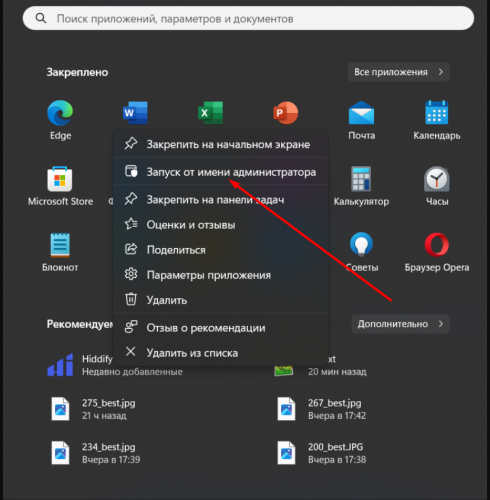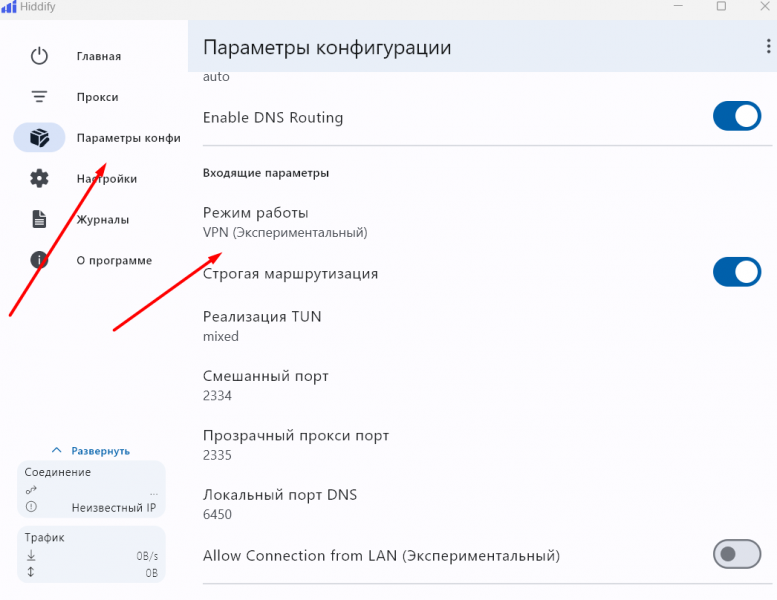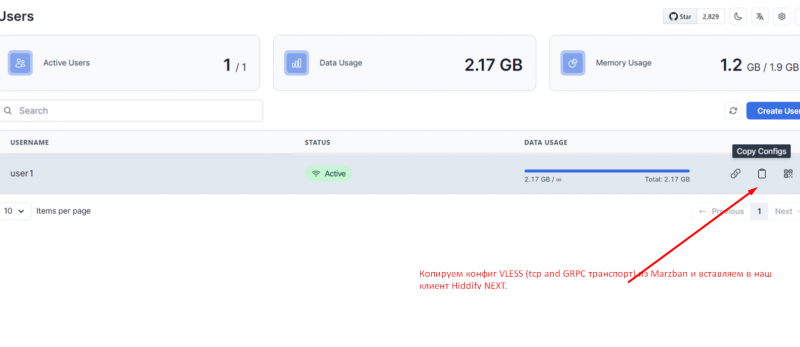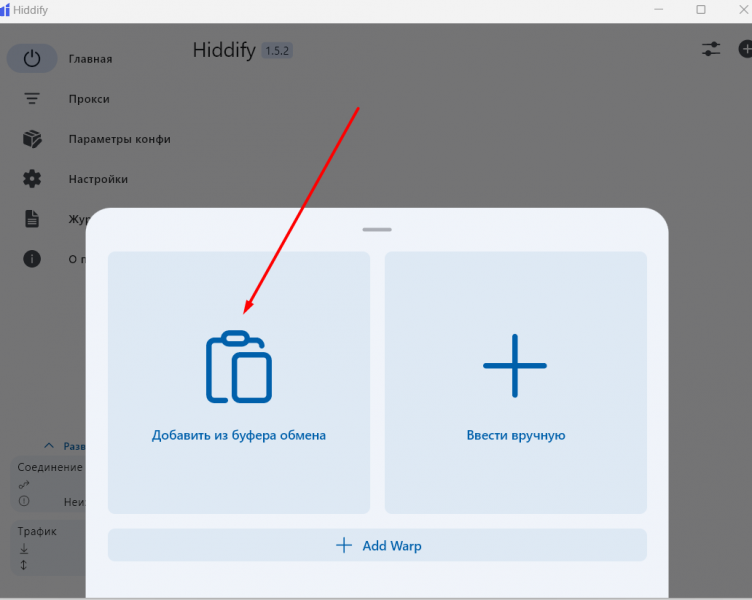Hiddify Next - клиент под Windows для подключения через VLESS: различия между версиями
Материал из Все о VPN, прокси и свободном интернете
Adminvpn1 (обсуждение | вклад) (Новая страница: «=== Hiddify Next - клиент под Windows для подключения через VLESS === Инструкция для подключения через VLESS на Windows системах. <br> Также есть клиенты под Linux, macOS, Android, ios <br> 1) Скачать и установить '''Hiddify Next''' на Windows по ссылке https://github.com/hiddify/hiddify-next/releases/latest/download/Hiddify-Windows-Setup-x6...») |
Adminvpn1 (обсуждение | вклад) Нет описания правки |
||
| (не показаны 3 промежуточные версии этого же участника) | |||
| Строка 1: | Строка 1: | ||
=== Hiddify Next - клиент под Windows для подключения через VLESS === | === Hiddify Next - клиент под Windows для подключения через VLESS === | ||
Видео инструкция: <br> | |||
<youtube>OaxLgagqbtk</youtube> | |||
<br> | |||
Инструкция для подключения через VLESS на Windows системах. <br> | Инструкция для подключения через VLESS на Windows системах. <br> | ||
| Строка 14: | Строка 18: | ||
3) Выбрать нужный режим работы - системный прокси или '''VPN''' (Выбираем | 3) Выбрать нужный режим работы - системный прокси или '''VPN''' (Параметры конфига --> Режим Работы --> '''Выбираем VPN(экспериментальный)'''). | ||
- системный прокси - трафик через vpn идет только для программ, которые используют системный прокси, например, браузер, Google Chrome | - системный прокси - трафик через vpn идет только для программ, которые используют системный прокси, например, браузер, Google Chrome | ||
- VPN - весь трафик для всех приложение будет идти через vps сервер. | - VPN - весь трафик для всех приложение будет идти через vps сервер. | ||
[[Файл:Hiddify-next-windows-2.png|800x600px]] <br> | |||
4) Копируем наш VLESS конфиг (TCP + xtls) в админке marzban (или другой какая у Вас установлена на VPS) и вставляем его в клиент Hiddify Next --> Главный --> Новый профиль --> Добавить из буфера-обмена<br> | |||
[[Файл:Hiddify-next-windows-3.png|800x600px]] <br> | |||
[[Файл:Hiddify-next-windows-4.png|800x600px]] <br> | |||
5) Нажимаем '''"Нажмите для подключения"''':<br> | |||
[[Файл:Hiddify-next-windows-5.png|800x600px]] <br> | |||
6) Проверяем наш IP VPN через сайт - должен поменяться: | |||
https://browserleaks.com/ip | |||
7) Проверяем скорость через VPN через сайт speedtest: | |||
https://www.speedtest.net/ | |||
Официальный сайт: | Официальный сайт: | ||
https://github.com/hiddify/hiddify-next | https://github.com/hiddify/hiddify-next | ||
Текущая версия от 16:58, 30 июля 2024
Hiddify Next - клиент под Windows для подключения через VLESS
Видео инструкция:
Инструкция для подключения через VLESS на Windows системах.
Также есть клиенты под Linux, macOS, Android, ios
1) Скачать и установить Hiddify Next на Windows по ссылке
https://github.com/hiddify/hiddify-next/releases/latest/download/Hiddify-Windows-Setup-x64.Msix https://github.com/hiddify/hiddify-next?tab=readme-ov-file#-direct-download
2) Запускаем приложение как Администратор:
3) Выбрать нужный режим работы - системный прокси или VPN (Параметры конфига --> Режим Работы --> Выбираем VPN(экспериментальный)).
- системный прокси - трафик через vpn идет только для программ, которые используют системный прокси, например, браузер, Google Chrome - VPN - весь трафик для всех приложение будет идти через vps сервер.
4) Копируем наш VLESS конфиг (TCP + xtls) в админке marzban (или другой какая у Вас установлена на VPS) и вставляем его в клиент Hiddify Next --> Главный --> Новый профиль --> Добавить из буфера-обмена
5) Нажимаем "Нажмите для подключения":
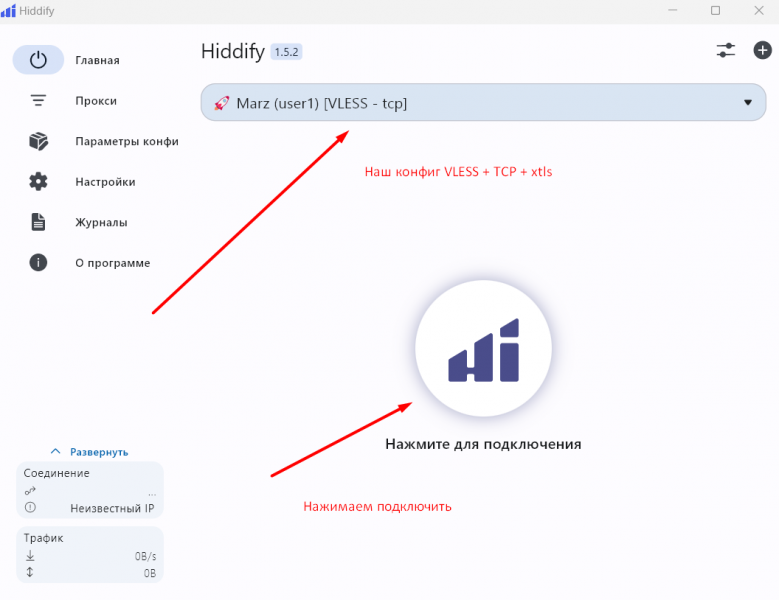
6) Проверяем наш IP VPN через сайт - должен поменяться:
https://browserleaks.com/ip
7) Проверяем скорость через VPN через сайт speedtest:
https://www.speedtest.net/
Официальный сайт:
https://github.com/hiddify/hiddify-next